如何通过关闭445端口保护您的Windows系统安全(简单易懂的操作指南)
- 生活妙招
- 2025-01-30
- 31
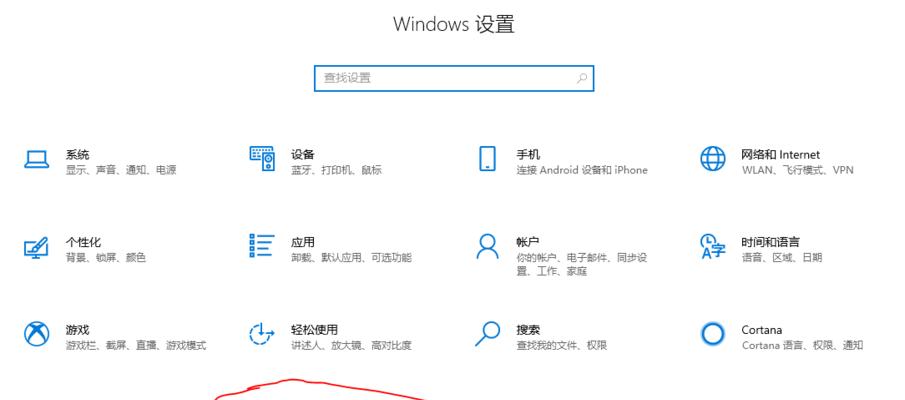
在当今互联网时代,网络安全已经成为了各个企业和个人用户必须重视的问题。而Windows系统作为世界上最流行的操作系统之一,其安全性也一直备受关注。然而,在Windows...
在当今互联网时代,网络安全已经成为了各个企业和个人用户必须重视的问题。而Windows系统作为世界上最流行的操作系统之一,其安全性也一直备受关注。然而,在Windows系统中,存在一个被攻击者利用的端口——445端口。一旦该端口被恶意攻击者攻击,会导致用户的隐私泄露、网络资产被窃取甚至系统崩溃等严重后果。本篇文章将为大家介绍如何通过关闭445端口来保护您的Windows系统安全。
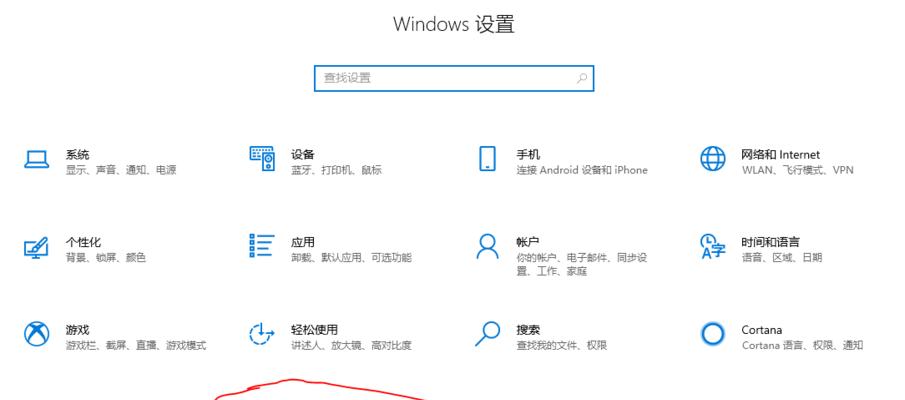
一、了解445端口的作用和风险
在开始关闭445端口之前,我们需要先了解445端口的作用和存在风险。445端口是Windows系统中的一个文件共享服务端口,用于文件共享和网络浏览器服务。攻击者可以利用这一服务漏洞进行攻击,从而实现非法获取用户数据、系统崩溃等危害。
二、使用命令行工具关闭445端口
针对关闭445端口的操作,我们可以使用Windows自带的命令行工具——netsh。通过以下几个步骤来实现关闭445端口的目的。

1.打开命令提示符窗口
2.输入以下命令
netshfirewallsetportopeningTCP445DISABLE

3.按下回车键即可关闭445端口
三、使用注册表关闭445端口
除了使用命令行工具外,我们还可以通过修改注册表来实现关闭445端口的操作。具体步骤如下。
1.打开注册表编辑器
2.在左侧的面板中找到以下位置
HKEY_LOCAL_MACHINE\SYSTEM\CurrentControlSet\Services\NetBT\Parameters
3.找到右侧的面板中的SMBDeviceEnabled,右击并选择修改
4.在弹出的窗口中将数值数据改为0
5.重启计算机即可生效
四、通过防火墙关闭445端口
Windows系统自带的防火墙也可以用于关闭445端口。具体步骤如下。
1.打开控制面板,并选择WindowsDefender防火墙选项
2.在左侧的面板中选择高级设置
3.在右侧的面板中选择入站规则选项
4.找到文件和打印机共享(SMB-In)规则,右键选择禁用规则即可
五、通过第三方防火墙软件关闭445端口
除了Windows自带的防火墙外,还有很多第三方防火墙软件也可以用于关闭445端口。如360安全卫士、腾讯电脑管家等。具体操作方法可根据软件使用说明进行配置。
六、关闭SMB协议
除了关闭445端口外,我们还可以通过关闭SMB协议来达到保护系统安全的目的。具体步骤如下。
1.打开控制面板,并选择程序和功能选项
2.在左侧的面板中选择打开或关闭Windows功能
3.在弹出的窗口中找到SMB1.0/CIFS文件共享支持选项
4.将其勾选框去掉即可关闭SMB协议
七、禁用NetBIOS
除了关闭445端口和SMB协议外,我们还可以禁用NetBIOS来保护系统安全。具体步骤如下。
1.打开控制面板,并选择网络和共享中心选项
2.在左侧的面板中选择更改适配器设置选项
3.右键选择本地连接选项,并选择属性
4.在弹出的窗口中找到Internet协议版本4(TCP/IPv4),并选择属性
5.在高级选项中选择WINS选项卡,并将NetBIOS设置为禁用状态
八、使用组策略管理器关闭445端口
如果您是企业用户,我们推荐您使用组策略管理器来关闭445端口。具体步骤如下。
1.打开组策略管理器
2.在左侧的面板中找到计算机配置选项
3.找到Windows设置和安全设置选项,选择Windows防火墙选项
4.找到高级设置选项,选择入站规则选项
5.找到文件和打印机共享(SMB-In)规则,右键选择禁用规则即可
九、关闭445端口的注意事项
在进行关闭445端口的操作时,我们需要注意以下几点。
1.关闭445端口可能会影响文件共享服务和网络浏览器服务
2.部分软件的安装和升级需要开启445端口
3.关闭445端口可能导致某些网络设备无法访问
十、如何检测445端口是否已关闭
在关闭445端口之后,我们需要检测该端口是否已经关闭。具体方法如下。
1.打开命令提示符窗口
2.输入以下命令
netstat-ano|findstr:445
3.如果没有显示任何信息,则说明445端口已经关闭成功
十一、如何开启445端口
如果您需要重新开启445端口,请按照以下步骤进行操作。
1.打开控制面板,并选择WindowsDefender防火墙选项
2.在左侧的面板中选择高级设置
3.在右侧的面板中选择入站规则选项
4.找到文件和打印机共享(SMB-In)规则,右键选择启用规则即可
十二、其他保护Windows系统安全的方法
除了关闭445端口外,我们还可以采取以下措施来保护Windows系统的安全。
1.使用最新版本的Windows系统
2.定期更新系统补丁
3.安装杀毒软件和防火墙软件
4.不随意下载和安装未知软件
5.定期清理垃圾文件和临时文件
六、
通过关闭445端口,我们可以有效保护Windows系统的安全。除了上述几种方法外,还有很多其他的方法可以达到同样的效果。用户可以根据自己的实际情况进行选择和配置。最重要的是保持系统的安全意识,并采取措施进行保护。
本文链接:https://www.zuowen100.com/article-8757-1.html

